¿Qué necesitas para instalar la ROM en tu dispositivo Xiaomi Redmi Note 5?
Ojo flashear un dispositivo puede conllevar brickeos y problemas. Ni Moviles dualsim ni yo nos hacemos responsables de lo que tu hagas en tu teléfono de modo responsable.
- No necesitamos muchas cosas
Redmi Note 5 con su cable USB, para conectarlo al PC. Asegúrate que tiene suficiente batería para el proceso, al menos 50% de teléfono con carga
bootloader desbloqueado
- Archivos necesarios
http://api.en.miui.com/url/MiFlashTool
Rom en formato fastboot
Descargar la ROM para nuestro móvil desde el siguiente enlace, pagina oficial Xiaomi MIUI Official Forum, fijaros bien que corresponde con nuestro terminal.
Aquí os dejo un enlace a la Rom global OEIMIFA v9.5.6.0 que @antonioantuan guardó a buen recaudo para nosotros y que a día de hoy (230518) es la más actual.
Os habréis fijado que las Rom en formato fastboot tienen terminación .tgz y suelen salir más tarde que las Roms para instalar por recovery en formato.zip
Programa Winzip 7Z
Download
Vamos a flashear la ROM con Miflash
Antes de hacer un flasheo os recomiendo hacer un backup de vuestros datos, ya que vais a perder todos los datos, es como si volviéramos a los valores de fabrica.
Siento el hecho de mezclar en el tutorial, imágenes de distintas versiones de Miflash para mostraros los pasos a seguir, pero ya las tenia guardadas así.
- Instalamos Mi Flash con los drivers necesarios que ya están incluidos.
- Si utilizamos Winzip 7z, descomprimimos dos veces la Rom descargada en formato .tgz.
¿por que dos veces? Porque la primera vez que descomprimimos el archivo .tgz nos generara un archivo del mismo nombre y terminación .tar.
Volveremos a descomprimir el archivo .tar (segunda vez), en el escritorio y renombrar con un nombre corto tipo RDN5, obteniendo una carpeta con el siguiente aspecto de la imagen que os pongo y es la que miflash reconocerá.
Yo aconsejo guardar el archivo .tar para futuros usos y descomprimir la segunda vez en el escritorio y renombrar con un nombre corto tipo RDN5.
Porque hago esto?, porque si flasheamos una rom y da fallos por un motivo u otro, esta genera un archivo corrupto y ya no sirve, así que elimino la del escritorio para evitar líos y vuelvo a descomprimir la que tengo guardada otra vez en el escritorio.
Porque hago esto?, porque si flasheamos una rom y da fallos por un motivo u otro, esta genera un archivo corrupto y ya no sirve, así que elimino la del escritorio para evitar líos y vuelvo a descomprimir la que tengo guardada otra vez en el escritorio.
La carpeta donde tengamos la nueva ROM puede llamarse como queramos pero no ha de contener ningún espacio en su nombre porque si no, al iniciar el flasheo, aparecerá un mensaje de error en rojo con el consiguiente acojone al no encontrarla el MI FLASH.
NOTA IMPORTANTE: Sí utilizas Winrar para descomprimir la Rom en formato.tgz solo necesitaras descomprimir una vez, ya que lo hace del tirón...aquí cada uno que elija que descompresor utilizar.
4. Ponemos el teléfono en modo Fastboot, apagamos y encendemos pulsando a la vez Volumen - y botón encendido hasta que aparezca el conejito de Xiaomi.
5. Ejecutamos Miflash como administrador.
6. Seleccionamos la carpeta donde hemos descomprimido la Rom C/esctitorio/RDN5.
7. Conectamos al PC el teléfono en modo fastboot a través del cable USB
8. Damos refresh para que aparezca nuestro terminal reconocido por el miflash, asegúrate de que la herramienta Mi Flash pueda reconocer tu dispositivo (nos aparecerá una serie de letras y números)
9. Elegimos la opción Flash que deseamos, situada en la parte inferior derecha (mucho cuidado con la opción elegida)
9.1 Si elegimos borrar todos los datos de usuario incluidos escoger: CLEAN ALL (aconsejada la primera vez)
9.2 Si elegimos conservar los datos de usuario escoger: SAVE USER DATA
9.3 Si quereis flashear rom borrando todos los datos de usuario incluidos y ademas bloquear nuevamente el terminal como vendría de fabrica escoger: CLEAN ALL AND LOCK
10. Le damos al boton Flash...cruzamos los dedos
Si todo ha ido bien, al cabo de 120 a 300 segundos tendreis una imagen más o menos parecida a esta
En ese momento, el teléfono se reiniciará y aparecerá una pantalla negra con el logo de Mi y unos puntitos en movimiento abajo. El teléfono se va a quedar en ese estado durante unos minutos, es el momento más critico y que más largo se nos va a hacer
Al cabo de ese tiempo, el móvil reiniciará como si viniera nuevo de fábrica y podréis configurar las opciones típicas, WIFI, temas de escritorio, etc.
Espero que os sirva de ayuda y lo disfrutéis...os recuerdo que disponéis de una especie de directorio de las cosas que más interes creo que despiertan y que los compañeros han ido publicando.
APORTE - Que hago cuando reciba mi Redmi Note 5? (en construcción)
Última edición:


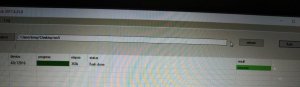
 Foro Xiaomi
Foro Xiaomi Foro Realme
Foro Realme Foro OnePlus
Foro OnePlus Foro Jiayu
Foro Jiayu Foro Lenovo
Foro Lenovo Foro Samsung
Foro Samsung Foro Nubia
Foro Nubia Foro Blackview
Foro Blackview Foro impresoras 3D
Foro impresoras 3D